|
<< Click to Display Table of Contents >> 15.3.3 Введення параметрів підприємства |
  
|
|
<< Click to Display Table of Contents >> 15.3.3 Введення параметрів підприємства |
  
|
Для завершення налаштування параметрів роботи програми необхідно занести додаткові параметри підприємства, натиснувши на кнопку [![]() ]. Відобразиться вікно параметрів обраного підприємства (Рис. 15.3.3.1). При завершенні операції налаштування, в нижній частині вікна необхідно натиснути кнопку [Так] для збереження внесених змін, після чого можна перейти до налаштування параметрів наступного підприємства в переліку.
]. Відобразиться вікно параметрів обраного підприємства (Рис. 15.3.3.1). При завершенні операції налаштування, в нижній частині вікна необхідно натиснути кнопку [Так] для збереження внесених змін, після чого можна перейти до налаштування параметрів наступного підприємства в переліку.
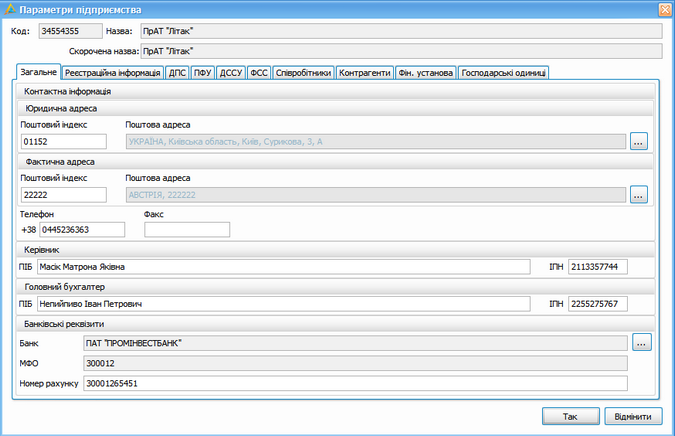
Рис. 15.3.3.1. Вікно параметрів підприємства
Обов’язковими для заповнення є параметри податкової інспекції (вкладка ДПСУ), дані про управління ПФУ та реєстраційний код в ПФУ (вкладка ПФУ). Інші параметри не є обов’язковими для заповнення, але бажано також заповнити їх для виконання автоматичних підставлень введених значень у сформовані програмою звіти.
Деякі поля, такі як Поштова адреса, Банк, поля блоку Реєстраційна інформація, поля Податкова служба, Система оподаткування, Управління ПФУ, Клас професійного ризику виробництва, Служба статистики мають можливість відкриття довідника значень на редагування користувачем (кнопка [![]() ]).
]).
При обранні значення у переліку поля Банк, у полі МФО автоматично відображається код даної організації. Аналогічно при заповненні поля Податкова служба автоматично встановлюються значення полів Код ДПС, ЄДРПОУ інспекції та інше.
На вкладці Співробітники ведеться перелік співробітників обраного підприємства (Рис. 15.3.3.2).
У даному переліку можна переглянути усіх співробітників підприємства або лише працюючих. Для цього необхідно встановити ознаку Не відображати звільнених біля поля фільтру переліку. Після заповнення даного довідника, значення з нього можна буде підставляти до полів звіту, у якому подається інформація по співробітниках підприємства.

Рис. 15.3.3.2. Вкладка Співробітники
Для створення довідника співробітників необхідно:
| 1. | Натиснути кнопку [Створити]. |
| 2. | У полі Ідентифікаційний код вказати особистий податковий номер співробітника та натиснути кнопку [Завантажити інформацію з сертифіката]. |
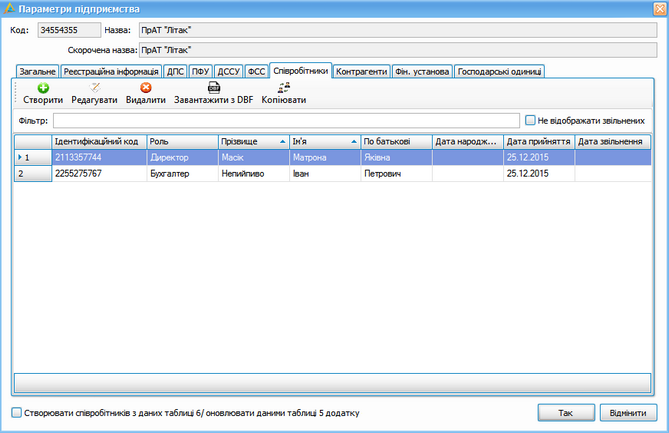
Рис. 15.3.3.3. Вікно внесення даних про співробітника
| 3. | Як результат успішного пошуку даних автоматично будуть заповнені поля ПІБ, роль співробітника та відповідний сертифікат. |
|
У полі Роль передбачена додаткова можливість встановлення для обраного співробітника однієї або декількох ролей одночасно. |
| 4. | Далі слід вказати ключ сертифіката (кнопка [ |
| 5. | За необхідності можна заповнити інші поля блоків Фізична особа, Трудові відносини, Персоніфікація. |
|
У блоці Персоніфікація можна вказати параметри, необхідні для звітів персоніфікації. Дані параметри будуть автоматично завантажуватись до звіту для даного співробітника, так само як і інформація про наявність трудової книжки у роботодавця та наявність спец. стажу у даного працівника. |
| 6. | Натисніть кнопку [Так]. |
Дані про співробітників можна також завантажити з dbf-файлу, натиснувши відповідну кнопку [![]() ].
].
Інформація про співробітника (ключі та сертифікати) можуть бути завантажені з довідника під час створення або редагування реєстраційних даних про підприємство. Для цього необхідно у вікні Підприємства (вкладка Реквізити підприємства) натиснути кнопку [![]() ].
].
На вкладці Контрагенти (Рис. 294) ведеться перелік контрагентів обраного підприємства. Внесені за допомогою даної вкладки контрагенти можуть бути у подальшому обрані для заповнення полів деяких звітів. Наприклад, до таких звітів відносяться реєстри податкових накладних, додатки до декларацій з ПДВ тощо.
Створення, редагування та видалення контрагентів проводиться аналогічно операціям зі співробітниками. Для кожного контрагента можуть бути збережені його код та назва, дані свідоцтва платника ПДВ, адреса та телефон (детальніше – див. п. 13.2).
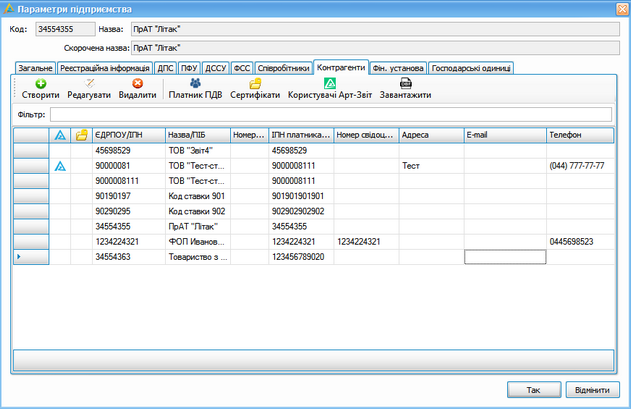
Рис. 15.3.3.4. Вкладка Контрагенти
Для можливості подальшої роботи з контрагентом з використанням сертифікатів, необхідно вкладці Контрагенти додати необхідні сертифікати. Для цього необхідно натиснути кнопку [ ![]() ]. Далі у вікні Сертифікати контрагента (Рис. 295) слід натиснути кнопку [Додати] для вибору сертифікатів та вказати місце, де розташовані сертифікати на комп’ютері.
]. Далі у вікні Сертифікати контрагента (Рис. 295) слід натиснути кнопку [Додати] для вибору сертифікатів та вказати місце, де розташовані сертифікати на комп’ютері.
Сертифікати кваліфікованих надавачів електронних послуг, наявних у переліку, за наявності, можна також завантажити автоматично, натиснувши кнопку [Завантажити сертифікати].

Рис. 15.3.3.5. Вікно для додавання сертифікатів
Далі необхідно обрати додані сертифікати та натиснути кнопку [Зберегти]. Сертифікати будуть збережені у програмі.
Дані про контрагентів можна також завантажити з dbf-файлу, натиснувши кнопку [![]() ] (Рис. 15.3.3.5).
] (Рис. 15.3.3.5).